3D-ohjelmiston valaistus kuten Cinema 4D on ratkaisevan tärkeää visuaaliselle suorituskyvylle. Työskennellessäsi materiaalien kanssa, jotka hehkuvat, globaalilla valaistuksella (GI) on tärkeä rooli. Se auttaa saavuttamaan realistisemman valon jakautumisen ja korostaa materiaaleja. Tässä oppaassa näytän sinulle vaihe vaiheelta, kuinka voit valaista kohtauksen ja mitä vaihtoehtoja sinulla on saatavilla.
Tärkeimmät havainnot
- Käytä aina globaalia valaistusta, kun työskentelet hehkuvien materiaalien kanssa.
- Lisää gammaa valaistuksen kirkastamiseksi muuttamatta valonlähdettä.
- Gamma-arvon nostamisen ja materiaalin valonvoimakkuuden säätämisen välillä on merkittäviä eroja.
Vaiheittainen oppaani
1. Perusvalaistu säätö
Aloita projektisi perusvalaistuksella. Voit käyttää hehkuvia materiaaleja vaikuttaaksesi kohtauksen tunnelmaan merkittävästi. Säätelemällä valonlähteitä muuttuu valaistuksen kokonaisvaikutelma.
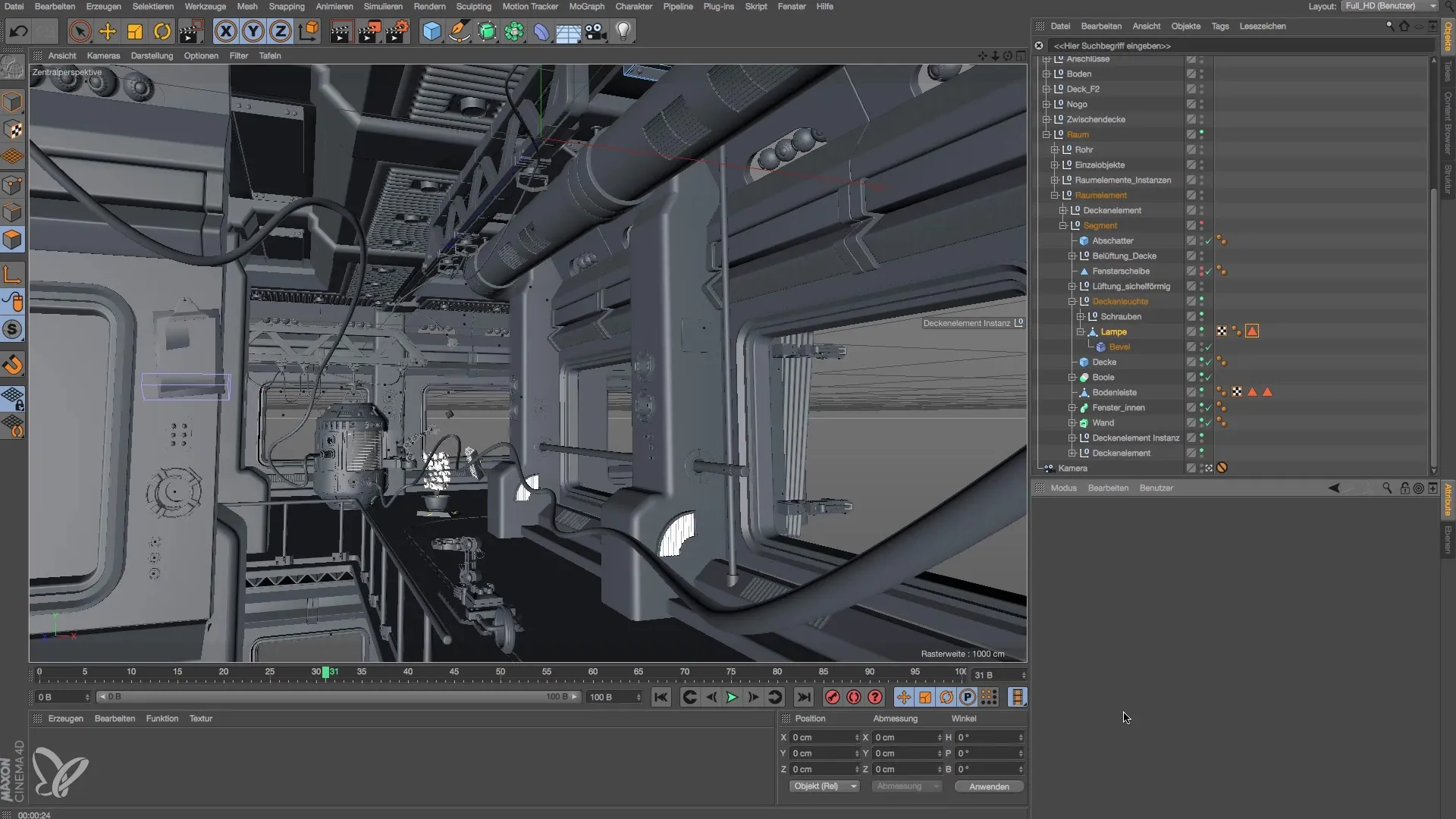
2. Luo hehkuva materiaali
Avaa materiaalinhallinta ja luo uusi materiaali. Poista heijastuvuus ja väri käytöstä, ja ota käyttöön valokerros. Tämä asetus on tärkeä valonlähteen oikean esittämisen kannalta.
3. Lisää valonlähde
Vedä luomasi materiaali kohteisiin, joille haluat asettaa valonlähteen aktiiviseksi. Varmista, että materiaalinstanssit on asetettu oikein.
4. Ota globaali valaistus käyttöön
Jotta materiaalisi todella hehkuisi, sinun on otettava globaali valaistus käyttöön renderöinnin asetuksissa. Siirry tehosäätöihin ja ota GI-toiminto käyttöön. Tämä varmistaa, että valo tulee materiaalistasi ja lasketaan oikein.
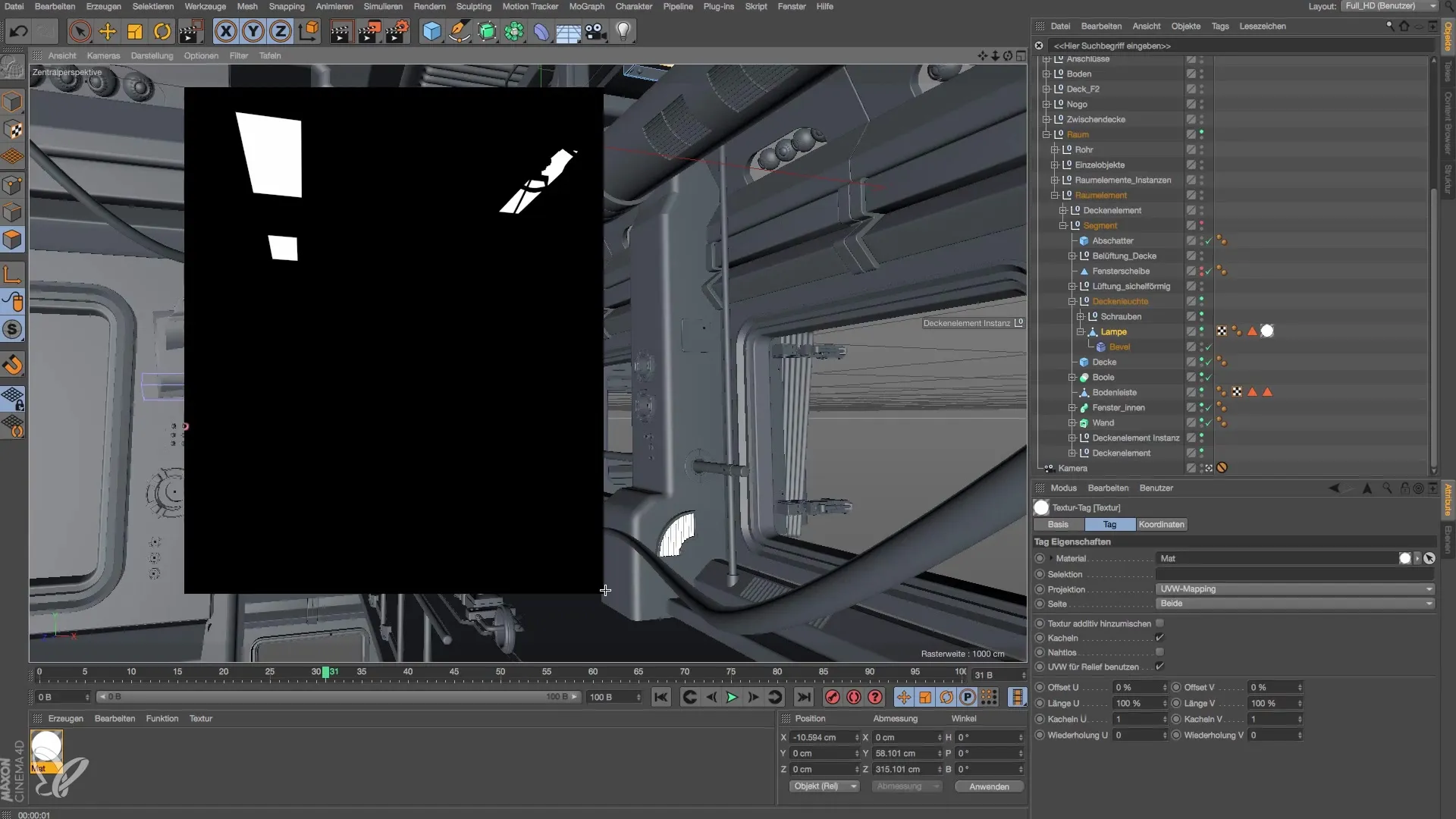
5. Säädä renderöintiasetuksia
Aseta renderöintiasetukset resoluutiolle 1280 x 720 pikseliä. Näin saat hyvän vertailun, kun säädät valoa myöhemmissä vaiheissa.
6. Nosta gamma-arvoa
Jos haluat nostaa kirkastusta, siirry GI-asetuksiin ja nosta gammaa. Arvo 3 voi jo johtaa merkittävään kirkastumiseen. Se vaikuttaa valon arvioimiseen ja tekee kohtauksestasi valoisamman.
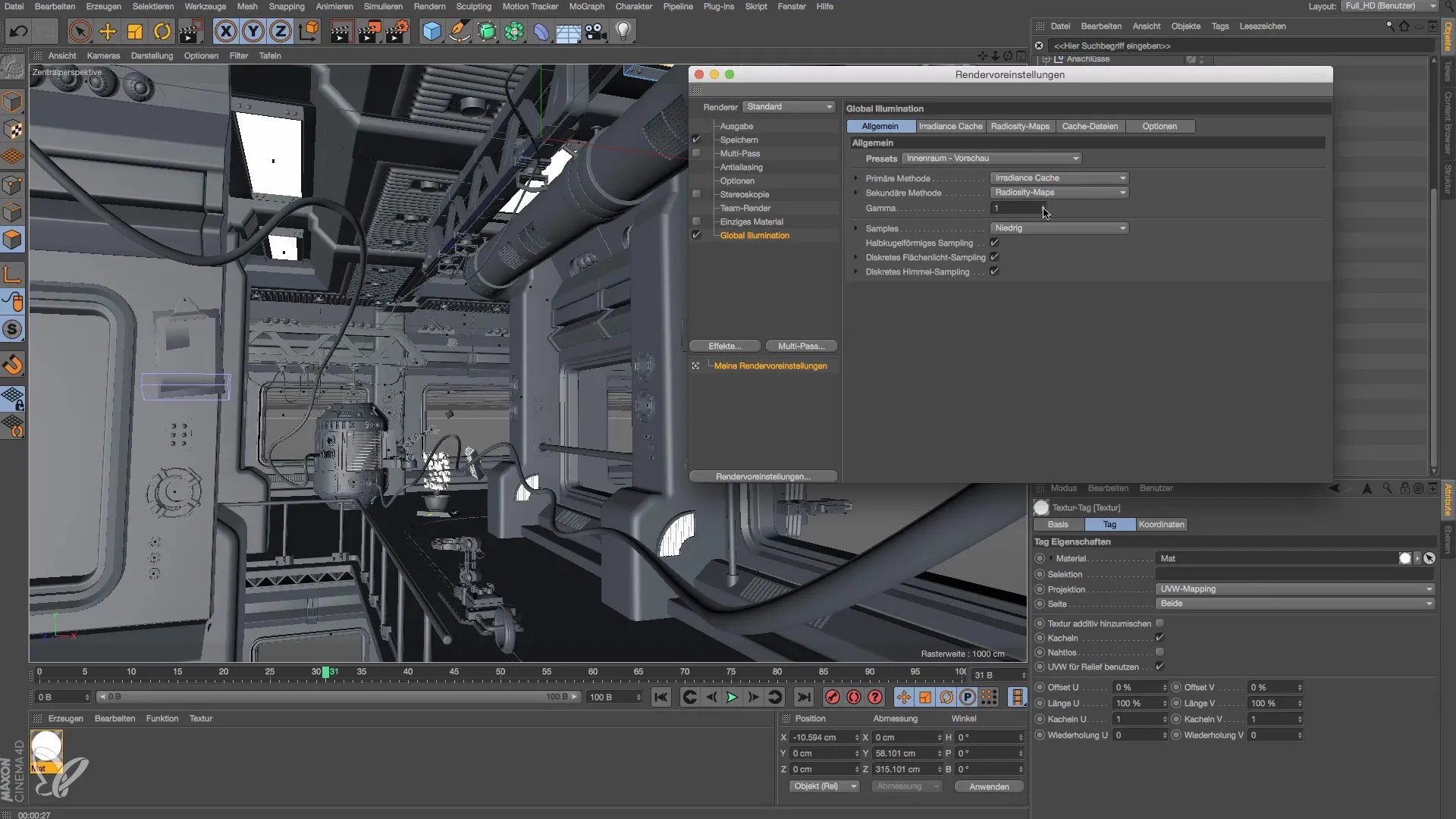
7. Muuta materiaalin valovoimakkuutta
Nyt voit myös säätää materiaalin valovoimakkuutta suoraan. Aseta arvo 100 %:sta 300 %:iin ja tarkkaile eroja valaistuksessa. Tämä antaa sinulle käsityksen siitä, kuinka voimakkaasti valo heijastuu kohtauksessa.
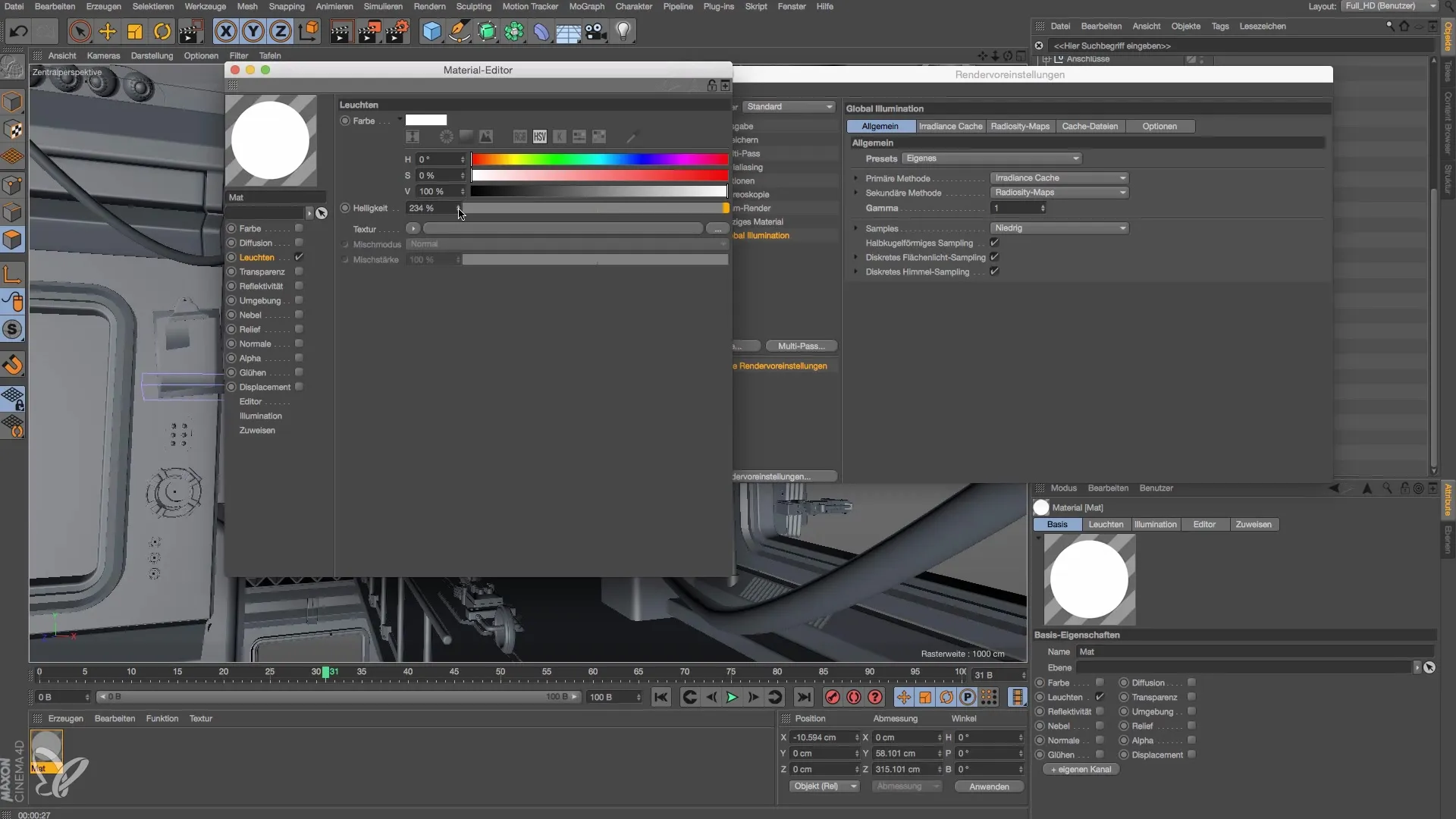
8. Vertaa tuloksia
Kun renderöintisi on valmis, vertaile kahta skenaariota: yksi nostetulla gamma-arvolla ja toinen nostetulla valovoimakkuudella. Huomaat, että valon jakautuminen eroaa merkittävästi.
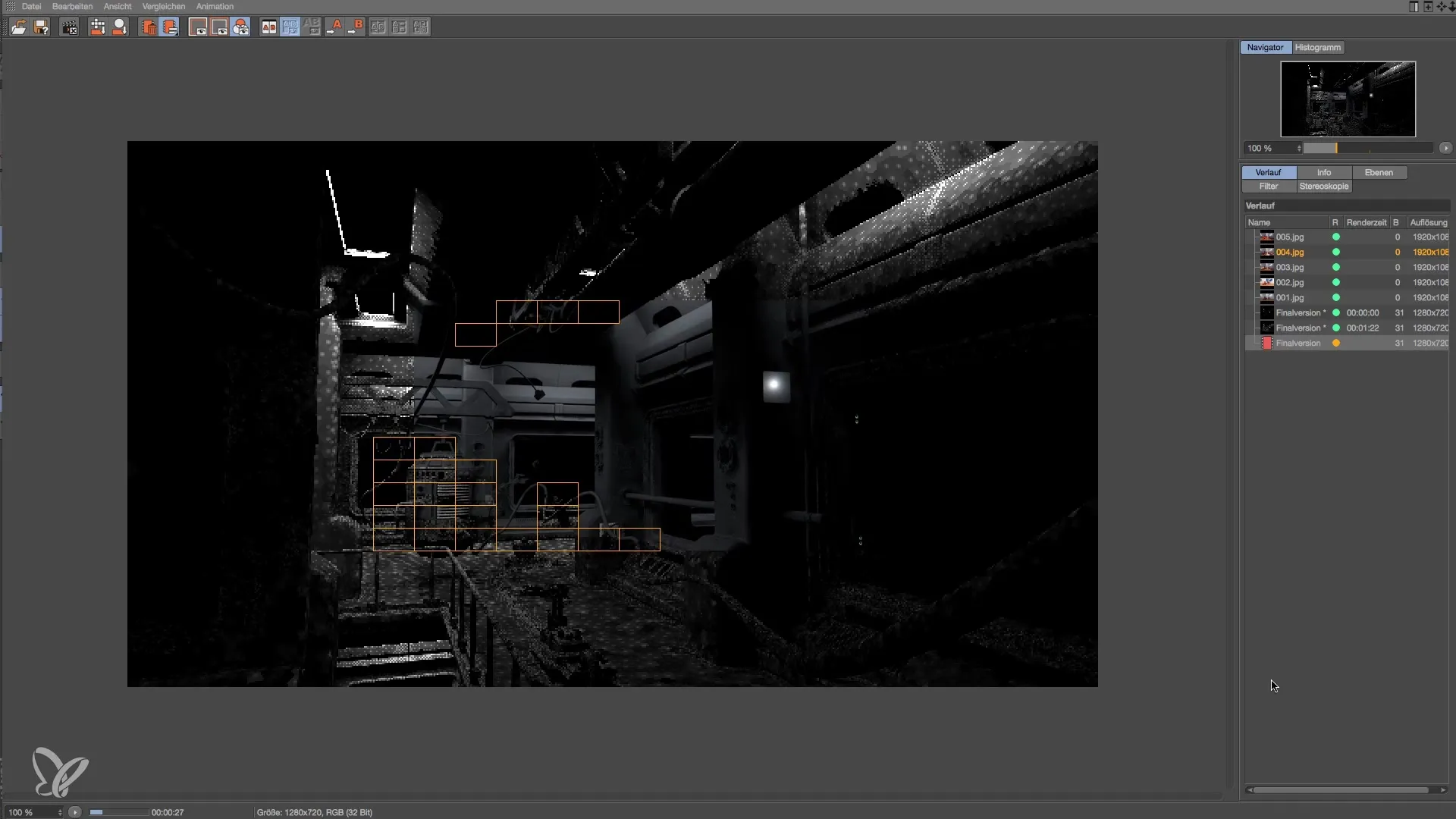
9. Loppu renderöinti
Palauta gamma alkuperäiseen arvoon 1 ja renderöi nyt lopullinen kuva. Varmista, että valaistus on nyt paljon tasapainoisempaa ja eri alueet kohtauksessa korostuvat paremmin.
Yhteenveto – avaruusasema Cinema 4D:ssä: valaistuksen perusasiat
Oikeilla asetuksilla globaalissa valaistuksessa, säädetty gamma ja valovoima voit merkittävästi vaikuttaa 3D-kohtauksesi valaistukseen. Näiden arvojen kokeileminen on avain kiinnostavien visuaalisten tulosten saavuttamiseen.
Usein kysytyt kysymykset
Kuinka otan globaalin valaistuksen käyttöön Cinema 4D:ssä?Siirry renderöintiasetuksiin ja ota GI käyttöön tehoasetuksissa.
Mitä tapahtuu, jos nostan gammaa?Gamma-arvon nostaminen tekee valosta tehokkaampaa kohtauksessasi, mikä lisää kirkastusta.
Pitääkö aina käyttää globaalia valaistusta?Kyllä, kun työskentelet hehkuvien materiaalien kanssa, globaali valaistus on välttämätöntä.
Kuinka voin säätää materiaalini valovoimaa?Kaksoisklikkaa materiaalia materiaalinhallinnassa ja muuta valotekijää valokerroksessa.


